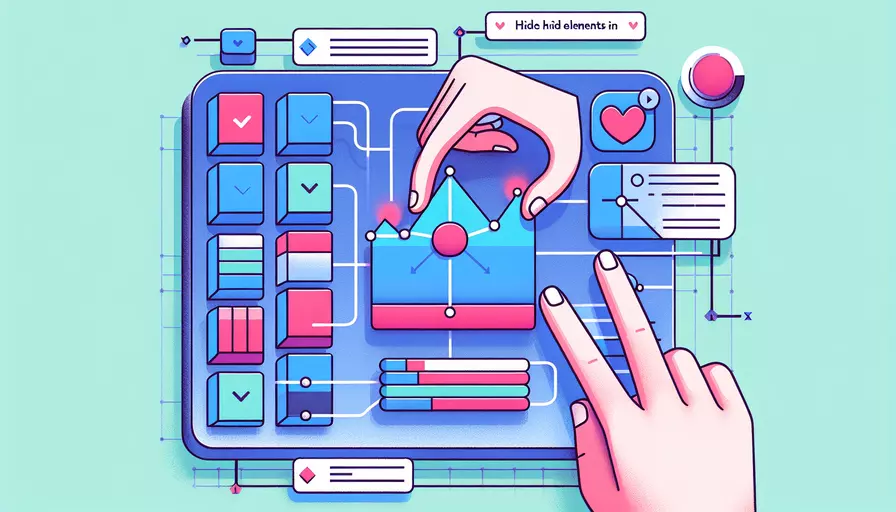
在Vue中隐藏元素有多种方法,主要有1、v-if指令、2、v-show指令、3、CSS样式。每种方法都有其独特的应用场景和优缺点。以下将详细描述这些方法及其使用场景。
一、v-if指令
v-if指令是Vue中的一个条件渲染指令,用于根据条件动态地添加或删除DOM元素。它在元素及其子元素被添加或删除时会进行完全的重建和销毁。
使用方法:
<template>
<div v-if="isVisible">这个元素将被隐藏或显示</div>
</template>
<script>
export default {
data() {
return {
isVisible: true // 控制元素显示或隐藏
};
}
};
</script>
优点:
- 性能优化:当条件为false时,元素及其子元素不会被渲染,节省了内存和资源。
- 完全移除:元素从DOM中完全移除,不会占据空间。
缺点:
- 重建成本:每次条件变化时,元素及其子元素会被重新创建和销毁,可能会增加开销。
二、v-show指令
v-show指令也是Vue中的一个条件渲染指令,但它通过CSS的display属性来控制元素的显示和隐藏。
使用方法:
<template>
<div v-show="isVisible">这个元素将被隐藏或显示</div>
</template>
<script>
export default {
data() {
return {
isVisible: true // 控制元素显示或隐藏
};
}
};
</script>
优点:
- 切换速度快:由于只是更改CSS属性,切换显示和隐藏的速度比v-if快。
- 保持DOM结构:元素始终存在于DOM中,不会触发重建和销毁过程。
缺点:
- 性能影响:即使隐藏了元素,它依然存在于DOM中,可能会影响性能,尤其是在大量元素的情况下。
三、CSS样式
通过直接使用CSS样式,也可以实现元素的隐藏。这种方法适用于需要更灵活的控制。
使用方法:
<template>
<div :class="{ 'hidden': !isVisible }">这个元素将被隐藏或显示</div>
</template>
<script>
export default {
data() {
return {
isVisible: true // 控制元素显示或隐藏
};
}
};
</script>
<style>
.hidden {
display: none;
}
</style>
优点:
- 灵活性高:可以结合其他CSS属性和动画效果,提供更多控制选项。
- 简单易用:只需定义和切换CSS类名。
缺点:
- 维护成本:需要额外的CSS代码,可能会增加项目的复杂度。
- 性能影响:与v-show类似,元素始终存在于DOM中。
四、各方法比较
以下是v-if、v-show和CSS样式三种方法的对比表:
| 方法 | 优点 | 缺点 | 应用场景 |
|---|---|---|---|
| v-if | 性能优化、完全移除 | 重建成本高 | 需要频繁添加和删除DOM元素的场景 |
| v-show | 切换速度快、保持DOM结构 | 性能影响、隐藏元素仍存在于DOM中 | 需要频繁切换显示和隐藏的场景 |
| CSS样式 | 灵活性高、简单易用 | 维护成本高、性能影响 | 需要结合其他CSS属性或动画效果的场景 |
五、选择合适的方法
选择隐藏元素的方法应根据具体的应用场景和需求来决定:
- 频繁切换显示和隐藏:使用v-show指令,因为切换速度较快,不会触发DOM重建。
- 频繁添加和删除DOM元素:使用v-if指令,可以节省内存和资源,避免不必要的性能开销。
- 需要灵活控制:使用CSS样式,可以结合其他CSS属性和动画效果,实现更复杂的显示和隐藏逻辑。
六、实例应用
以下是一个综合应用的实例,展示如何在实际项目中结合使用v-if、v-show和CSS样式来隐藏和显示元素:
<template>
<div>
<button @click="toggleVisibility">切换显示/隐藏</button>
<div v-if="isVisible" class="if-element">使用v-if隐藏或显示</div>
<div v-show="isVisible" class="show-element">使用v-show隐藏或显示</div>
<div :class="{ 'hidden': !isVisible }" class="css-element">使用CSS样式隐藏或显示</div>
</div>
</template>
<script>
export default {
data() {
return {
isVisible: true
};
},
methods: {
toggleVisibility() {
this.isVisible = !this.isVisible;
}
}
};
</script>
<style>
.hidden {
display: none;
}
</style>
这个实例展示了如何通过按钮点击事件切换元素的显示和隐藏状态,并分别使用v-if、v-show和CSS样式来实现隐藏和显示效果。
七、总结与建议
综上所述,在Vue中隐藏元素有多种方法,包括v-if指令、v-show指令和CSS样式。每种方法都有其独特的优缺点和适用场景。选择合适的方法应根据具体的应用场景和需求来决定。对于频繁切换显示和隐藏的元素,推荐使用v-show指令;对于需要频繁添加和删除DOM元素的场景,推荐使用v-if指令;对于需要灵活控制的场景,推荐使用CSS样式。
在实际项目中,可以结合使用这些方法,以达到最佳的性能和用户体验。同时,建议在开发过程中关注代码的可维护性和可读性,避免过度复杂化。希望这些建议和实例能帮助你更好地理解和应用Vue中的元素隐藏方法。
相关问答FAQs:
Q: Vue如何隐藏元素?
A: Vue提供了多种方式来隐藏元素,以下是几种常用的方法:
- 使用
v-if指令:可以根据表达式的真假来控制元素的显示与隐藏。例如,我们可以使用v-if来判断一个变量的值,如果为真,则显示元素,否则隐藏元素。
<template>
<div>
<p v-if="isVisible">这是要隐藏的元素</p>
</div>
</template>
<script>
export default {
data() {
return {
isVisible: false
}
}
}
</script>
- 使用
v-show指令:与v-if类似,v-show也可以根据表达式的真假来控制元素的显示与隐藏。不同之处在于,使用v-show隐藏的元素仍然存在于DOM中,只是通过CSS的display属性来控制是否显示。相比之下,v-if隐藏的元素会从DOM中完全移除。
<template>
<div>
<p v-show="isVisible">这是要隐藏的元素</p>
</div>
</template>
<script>
export default {
data() {
return {
isVisible: false
}
}
}
</script>
- 使用CSS来隐藏元素:如果你只是想简单地隐藏元素,而不需要根据条件来控制,可以直接使用CSS来控制元素的显示与隐藏。你可以通过设置
display: none;来隐藏元素,或者使用其他CSS属性来隐藏元素,例如visibility: hidden;。
<template>
<div>
<p class="hidden-element">这是要隐藏的元素</p>
</div>
</template>
<style scoped>
.hidden-element {
display: none;
}
</style>
以上是几种常用的方法来隐藏元素,你可以根据具体的需求选择适合的方法来实现元素的隐藏效果。
文章标题:vue如何隐藏元素,发布者:不及物动词,转载请注明出处:https://worktile.com/kb/p/3609872

 微信扫一扫
微信扫一扫  支付宝扫一扫
支付宝扫一扫 